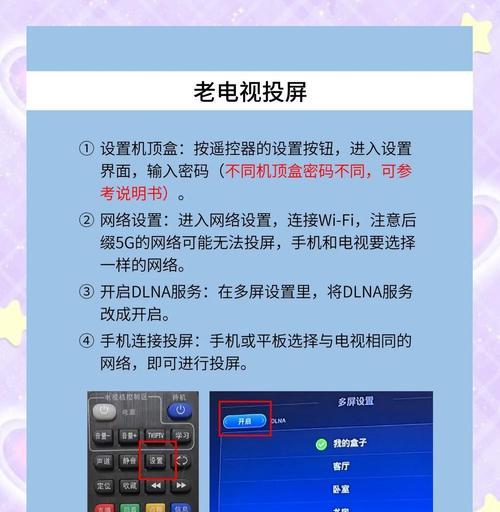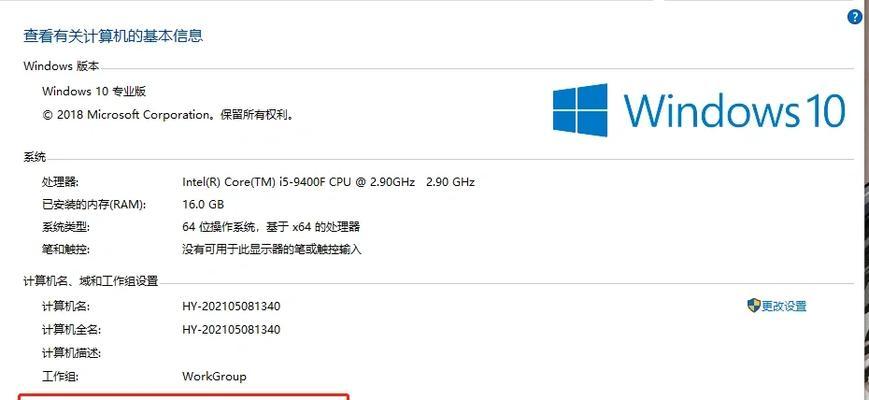在使用小米电脑和音箱进行工作或娱乐时,我们可能会出于某些原因需要关闭蓝牙通道。在本文中,我们将详细介绍如何关闭小米电脑音箱的蓝牙通道,并探讨关闭后可能产生的影响。
一、关闭小米电脑音箱蓝牙通道的步骤
1.1确认设备连接状态
我们需要确认小米电脑音箱是否已通过蓝牙成功连接到电脑。通常在电脑右下角的任务栏通知区域会有蓝牙设备的图标,点击图标可以查看已连接的蓝牙设备列表。
1.2断开蓝牙连接
在确认了小米电脑音箱已连接后,您可以通过以下步骤断开蓝牙连接:
1.打开“设置”应用。
2.点击“设备”。
3.选择“蓝牙和其他设备”。
4.找到小米电脑音箱的设备条目,点击旁边的“断开连接”按钮。
1.3关闭蓝牙功能
如果您希望彻底关闭电脑的蓝牙功能,可以按照以下步骤操作:
1.返回到“设置”菜单。
2.进入“网络和互联网”。
3.选择左侧菜单中的“蓝牙和设备”。
4.向下滑动找到蓝牙开关,将其关闭。
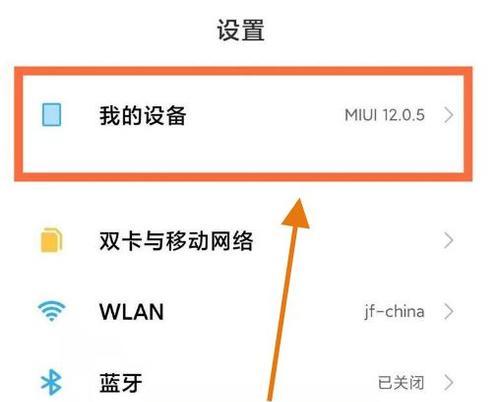
二、关闭蓝牙通道的影响
关闭小米电脑音箱的蓝牙通道后,您将无法通过蓝牙进行音频传输。这意味着:
2.1声音输出将中断
当音箱与电脑通过蓝牙连接时,关闭蓝牙通道将导致声音输出中断。音箱将无法接收来自电脑的音频信号,因此您需要考虑其他连接方式来恢复声音输出。
2.2影响无线连接的便捷性
关闭蓝牙通道会减少无线连接的便捷性。蓝牙技术广泛应用于无线鼠标、键盘等外设,如果关闭了蓝牙通道,这些设备也将无法与电脑进行无线连接。
2.3可能会减少电量消耗
如果关闭蓝牙通道能够减少不必要的搜索和连接尝试,理论上可以减少电池的消耗。这对于移动设备来说,尤其有助于延长电池使用寿命。
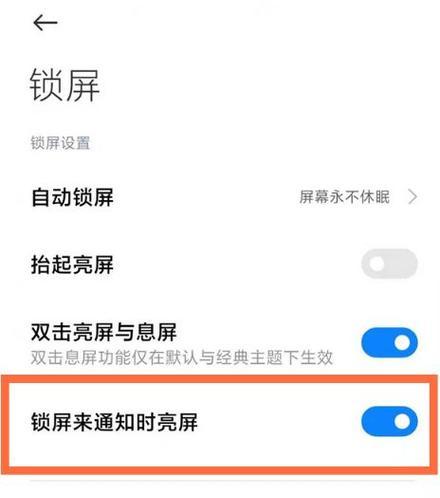
三、常见问题与实用技巧
3.1小米电脑音箱如何重新连接蓝牙?
在关闭蓝牙通道后,如果您希望重新通过蓝牙连接音箱和电脑,可以简单地打开蓝牙功能,并确保音箱处于配对模式。在电脑的蓝牙设备列表中选择音箱进行配对和连接。
3.2如何解决蓝牙连接不稳定问题?
如果您在使用小米电脑音箱时遇到蓝牙连接不稳定的问题,可以尝试以下方法:
1.确保电脑和音箱都更新到最新版本的固件。
2.检查是否有其他设备正在占用蓝牙频率,干扰连接。
3.将电脑和音箱放置得更近一些,以减少信号丢失的可能性。
4.关闭或重启电脑和音箱,清除蓝牙缓存后再重新连接。
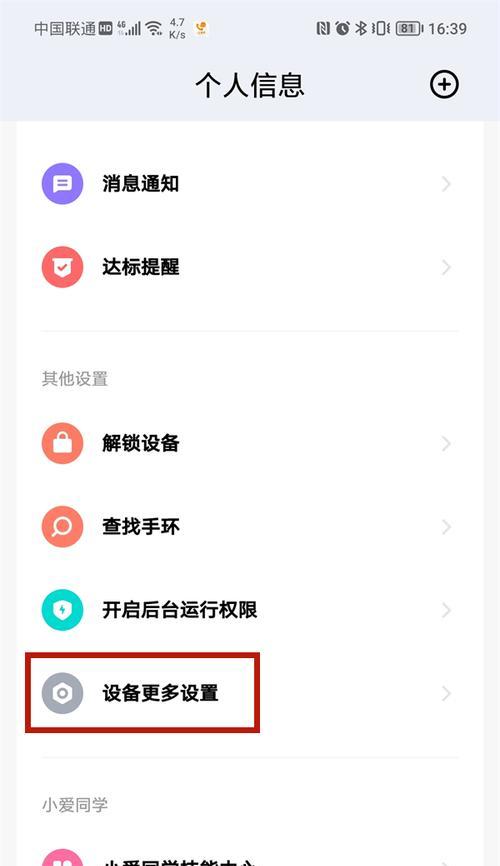
四、综合以上
关闭小米电脑音箱的蓝牙通道是一个简单的操作,但其影响却是多方面的。用户在考虑关闭蓝牙功能时,应该充分考虑到可能带来的不便,如声音输出中断、无线连接便捷性下降以及电量消耗问题。通过本文的介绍,您应该能够更加熟练地管理小米电脑音箱的蓝牙连接,确保音频体验的顺畅。